Enkel og rask Android-rotguide

Etter at du har rootet Android-telefonen din, har du full systemtilgang og kan kjøre mange typer apper som krever root-tilgang.
Flotte bilder er mer enn bare å peke og fotografere. Hvis du eier en Samsung-telefon, har du en hemmelig skattkiste av kameratriks som venter på å bli låst opp for kreativiteten din.
Innholdsfortegnelse
Shot Suggestions er et smart AI-verktøy som fungerer som en innebygd fotoguide. Det analyserer motivet ditt i sanntid ved å gjenkjenne objekter og scener, og foreslår deretter den beste måten å komponere bildet på.

Når du sikter med kameraet, vil et lite mål vises på skjermen, som veileder deg i å vippe eller vinkle bildet, slik at bildet ser balansert, profesjonelt og visuelt tiltalende ut. Målet vil bevege seg når du flytter kameraet, og når alt er riktig justert, vil målet bli gult for å bekrefte at du har funnet den ideelle komposisjonen.
For å bruke denne funksjonen, åpne Kamera-appen og trykk på innstillingsikonet. Finn Bildeforslag i Innstillinger-menyen og slå den på.
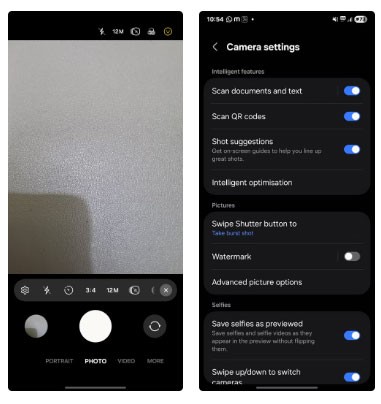
Når den er aktivert, vil denne funksjonen automatisk fungere hver gang du åpner kameraet. Når du peker det mot et motiv, vil du se en liten sirkel eller et mål på skjermen som hjelper deg med å finne det beste bildet.
Hvis telefonen ikke er riktig justert, vil målet veilede deg til å justere eller vippe til det blir gult. Og når det blir gult, trykker du på utløserknappen for å ta bildet. På denne måten fjerner Shot Suggestions gjettingen fra fotografering, og du trenger ikke å være proff for å ta flotte bilder.
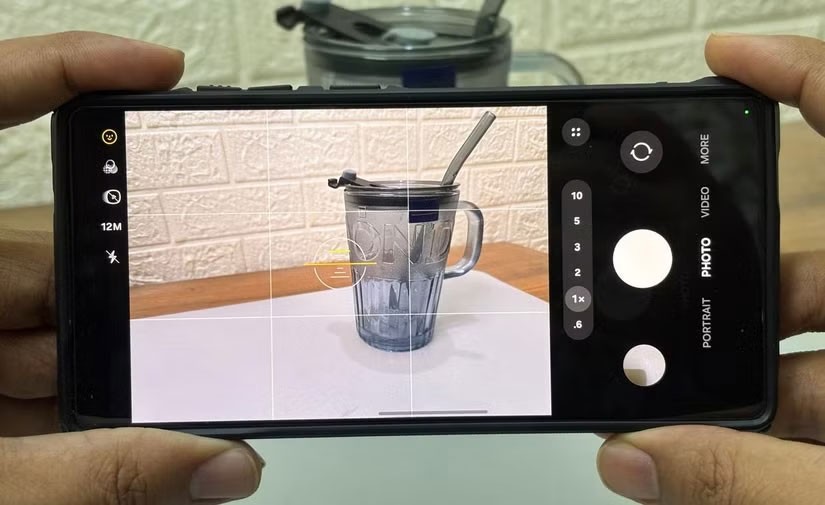
En annen funksjon du kan bruke for å forbedre dine fotoferdigheter er kamerarutenettet. Bare aktiver det i kamerainnstillingene, så deler det skjermen inn i ni like store rektangler med to horisontale linjer og to vertikale linjer. Disse linjene er mer enn bare estetiske; de fungerer som en visuell veiledning som hjelper deg med å anvende tredjedelsregelen , et av de mest grunnleggende prinsippene innen fotografering.
Tredjedelsregelen foreslår at du plasserer motivet langs rutenettlinjer eller i skjæringspunktene deres. Denne teknikken skaper en mer visuelt balansert komposisjon enn å ha alt sentrert direkte i bildet. Den inkluderer også negativt rom (eller hvitt rom), noe som gir bildet mer dybde og effekt.
For å aktivere kamerarutenettet, åpne Kamera-appen og trykk på innstillingsikonet. I Innstillinger-menyen blar du ned til Generelt og trykker på Komposisjonsveiledning . Herfra kan du velge Rutenettlinjer og nivå for å aktivere både rutenett og horisontnivå, eller velge Bare rutenettlinjer hvis du bare vil bruke rutenettet.
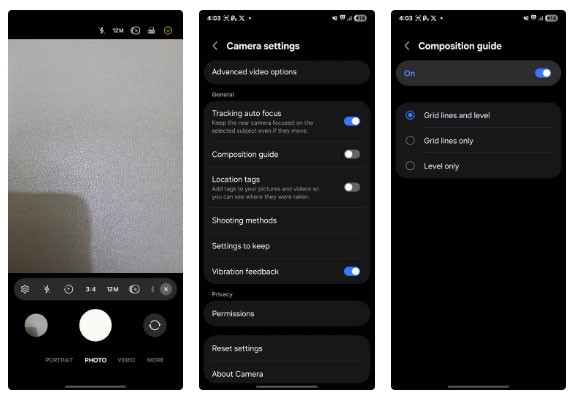
Når dette er aktivert, vises et rutenett på kameraskjermen som deler bildet inn i ni like deler. Skjæringspunktene mellom linjene er naturlige fokuspunkter i bildet. Prøv å plassere motivet på et av disse punktene for å skape et mer balansert og visuelt tiltalende bilde.
Etter at du har komponert bildet med kameraets rutenettlinjer, kan du forbedre utseendet ytterligere med Scene Optimizer. Denne funksjonen bruker kunstig intelligens til å analysere motivet og justere kamerainnstillingene deretter. Den lyser opp mørke scener, gjør maten appetittvekkende og gir liv til landskap.
Sceneoptimalisering justerer også automatisk lysstyrke, kontrast og skarphet. Når du for eksempel fotograferer en solnedgang, vil kameraet forsterke varme toner for å fremheve oransje og rosa farger på himmelen. På samme måte, når du fotograferer kjæledyr, vil det fremheve detaljer som pelsstruktur og lyset i øynene deres. Det fungerer bra selv i svakt lys, reduserer støy og lysner skygger, slik at nattbilder ser skarpere og klarere ut.
For å bruke Sceneoptimalisering, åpne Kamera-appen og trykk på innstillingsikonet. I Innstillinger-menyen trykker du på Intelligent optimalisering , og deretter slår du på Sceneoptimalisering .
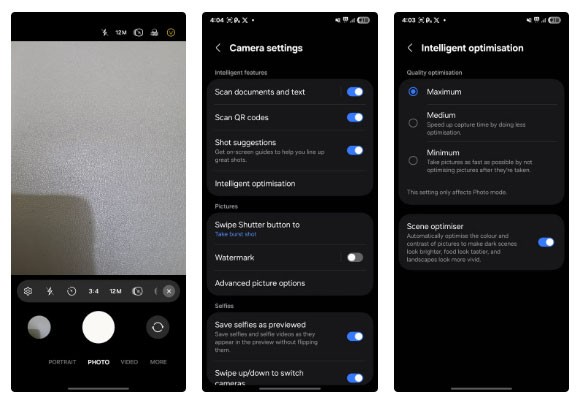
En ny Samsung-telefon kan ha Scene Optimizer aktivert. Den gjenkjenner opptil 30 forskjellige scener, inkludert landskap, mat, blomster, fugler og til og med tekst.
Noen ganger blir ikke bildene slik du forventet. Kanskje lyset er svakt, motivet er litt uskarpt, eller noe ser rett og slett ikke riktig ut. Bilderedigeringsverktøyene på Samsung-telefonen din kan hjelpe deg med å fikse disse øyeblikkene med bare ett trykk.
Denne funksjonen bruker kunstig intelligens til å analysere bildene dine og gjøre gjennomtenkte justeringer for å forbedre eksponeringen, redusere støy og fremheve naturlige farger. Den kan også fikse problemer som svakt lys, lav oppløsning eller uskarphet, slik at bildene får et klarere og mer raffinert utseende uten at essensen av bildet mistes.
For å bruke bilderedigeringsverktøyet, åpne bildet du vil forbedre i Samsung Galleri-appen. Sveip deretter opp på bildet for å se redigeringsforslag og velg Remaster fra toppmenyen.
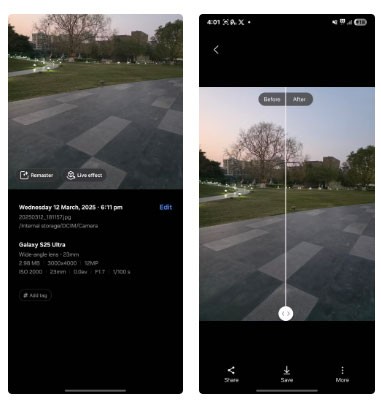
På eldre enheter kan du trykke på trepunktsmenyen og velge Remaster-bilde fra listen over alternativer.
Telefonen din vil behandle bildet og vise en før- og etterversjon. Du kan dra glidebryteren for å se forskjellen, og hvis du er fornøyd med resultatet, trykker du på Lagre for å lagre endringene. Dette er spesielt nyttig for å fikse uskarpe eller undereksponerte bilder.
Hvis du er en erfaren fotograf eller bare ønsker mer kreativ kontroll, er Pro-modus verdt å utforske. Denne modusen gir deg tilgang til manuelle innstillinger som ligner på de på et speilreflekskamera.
Med Pro-modus kan du justere lukkerhastighet, ISO, hvitbalanse og brennvidde slik at det passer til synet ditt. Dette er en fin måte å eksperimentere og finjustere kameraet ditt slik at det passer både stilen din og lysforholdene. For eksempel kan du i svakt lys redusere lukkerhastigheten eller øke ISO-en for å gjøre bildet lysere.
I motsetning til automodus, som automatisk bestemmer disse faktorene, gir Pro-modus deg full kontroll. Dette nivået av manuell tilgang finnes vanligvis på avanserte speilreflekskameraer og smarttelefoner, selv om mange mellomklassetelefoner nå også har det.
For å begynne å bruke Pro-modus, åpne Kamera-appen og trykk på Mer -knappen nederst til høyre. Deretter velger du bare PRO for å bytte til Pro-modus. Herfra kan du justere innstillinger som ISO, lukkerhastighet, hvitbalanse og eksponeringskompensasjon.
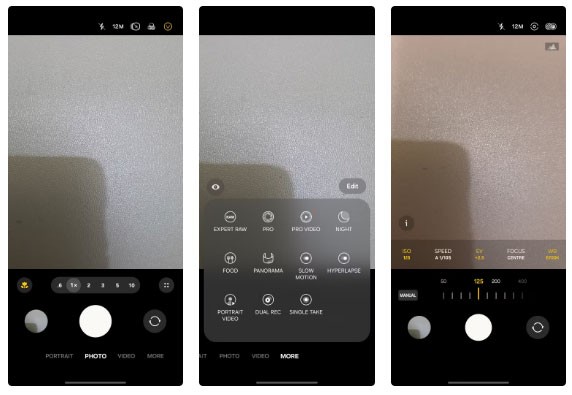
Eksperimenter med forskjellige innstillinger for å se hvordan de påvirker bildene dine. For eksempel kan du først se en ISO-glidebryter, som indikerer hvor følsom kamerasensoren din er for lys. En lav ISO gjør bildene dine mørkere, mens en høy ISO gjør bildene dine lysere. Vær imidlertid forsiktig så du ikke setter ISO-en for høyt; dette kan gjøre at bildene dine ser kornete ut.
Deretter ser du lukkerhastighetsinnstillingen, som styrer hvor lenge kameraets lukker er åpen for å slippe inn lys. Kortere lukkerhastigheter fryser bevegelse, noe som resulterer i skarpere bilder, mens lavere hastigheter skaper effekter som lysspor eller bevegelsesuskarphet. Husk imidlertid at lange lukkerhastigheter kan føre til kamerarystelser, så bruk et stativ eller kamerastabilisator.
RAW er et fotoformat som fanger opp alt kamerasensoren din ser. Det er foretrukket av profesjonelle fordi det gir deg full kontroll over bildekvaliteten og gjør redigering enklere. I motsetning til JPEG , som komprimerer og mister noe data for å spare plass, beholder RAW-filer alle detaljene. Dette resulterer i bedre bildekvalitet, forbedret dynamisk område og mer nøyaktige farger.
For å bruke denne funksjonen, åpne Kamera-appen på Samsung Galaxy-telefonen din, gå til Mer > EXPERT RAW og last den ned fra Galaxy App Store. Når den er konfigurert, vil du se et grensesnitt som ligner på Pro Mode, hvor du manuelt kan kontrollere ISO, lukkerhastighet, hvitbalanse og virtuell blenderåpning.
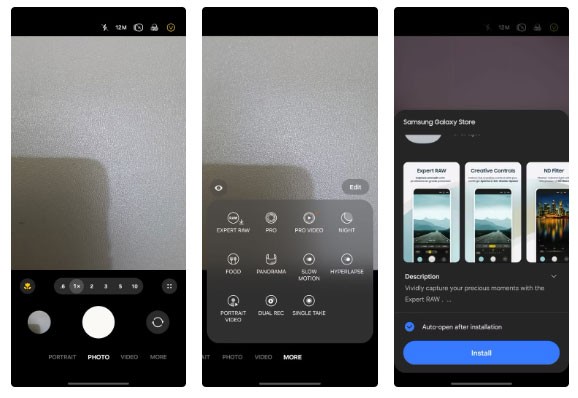
Etter at du har tatt bilder i RAW-format, kan du åpne bildet i bilderedigeringsapper som Adobe Lightroom eller Snapseed. Fordi filen inneholder ubehandlede bildedata, kan du justere ting som eksponering, gjenoppretting av høylys eller hvitbalanse uten å miste kvalitet. Dette gjør RAW ideelt for fotografer som ønsker å få det endelige bildet akkurat slik de hadde tenkt seg, i stedet for å stole på kameraets standardbehandling.
Samsung gir deg allerede en smart redigeringsopplevelse med redigeringsforslag, men hvis du ønsker mer kontroll og avanserte forbedringer, tar Galaxy Enhance-X det enda lenger.
I motsetning til Rediger forslag er ikke Galaxy Enhance-X forhåndsinstallert; du må laste det ned separat fra Galaxy Store. Når appen er installert, låser den opp en komplett pakke med AI-verktøy som kan fikse uskarphet, fjerne støy, refleksjoner, oppskalere bilder med lav oppløsning og mer. Det er som en mer avansert og fleksibel versjon av Rediger forslag, som lar deg finjustere bildene dine akkurat slik du vil, i stedet for å stole på automatisk redigering.
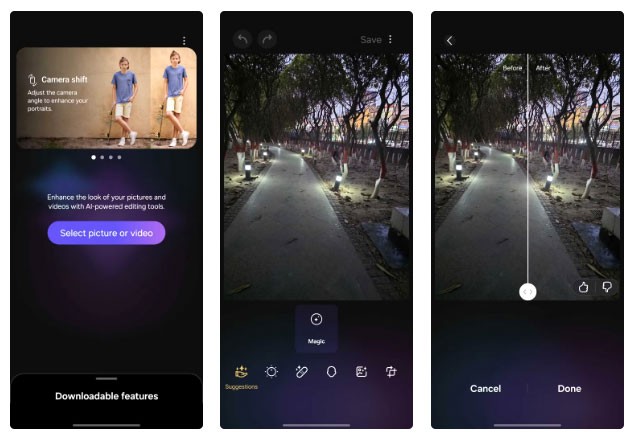
For å komme i gang, last ned og installer appen fra Galaxy Store. Når den er installert, åpner du appen og gir de nødvendige tillatelsene for å få tilgang til bildene dine. Du kan deretter velge et hvilket som helst bilde fra galleriet ditt og velge mellom en rekke forbedringsverktøy.
Før du lagrer, viser appen deg en før- og etter-forhåndsvisning, slik at du kan skyve glidebryteren og se gjennom endringene dine i sanntid. Hvis du er fornøyd med resultatet, trykker du på tommelen opp-ikonet og velger deretter Ferdig > Lagre . Du kan også dele det redigerte bildet direkte på sosiale medier eller meldingsapper fra appen.
Dette er noen av funksjonene som virkelig forbedrer smarttelefonfotografering. Men det finnes fortsatt mange triks og verktøy å utforske på din Samsung Galaxy. Bare eksperimenter med innstillingene, eksperimenter med belysning, vinkler og motiver, og finn ut hva som fungerer best for deg.
Etter at du har rootet Android-telefonen din, har du full systemtilgang og kan kjøre mange typer apper som krever root-tilgang.
Knappene på Android-telefonen din er ikke bare til for å justere volumet eller vekke skjermen. Med noen få enkle justeringer kan de bli snarveier for å ta et raskt bilde, hoppe over sanger, starte apper eller til og med aktivere nødfunksjoner.
Hvis du har glemt den bærbare datamaskinen på jobb og har en viktig rapport du må sende til sjefen din, hva bør du gjøre? Bruk smarttelefonen din. Enda mer sofistikert, gjør telefonen om til en datamaskin for å gjøre det enklere å multitaske.
Android 16 har låseskjerm-widgeter som du kan endre låseskjermen slik du vil, noe som gjør låseskjermen mye mer nyttig.
Android Bilde-i-bilde-modus hjelper deg med å krympe videoen og se den i bilde-i-bilde-modus, slik at du kan se videoen i et annet grensesnitt, slik at du kan gjøre andre ting.
Det blir enkelt å redigere videoer på Android takket være de beste videoredigeringsappene og -programvarene vi lister opp i denne artikkelen. Sørg for at du har vakre, magiske og stilige bilder du kan dele med venner på Facebook eller Instagram.
Android Debug Bridge (ADB) er et kraftig og allsidig verktøy som lar deg gjøre mange ting, som å finne logger, installere og avinstallere apper, overføre filer, rote og flashe tilpassede ROM-er og lage sikkerhetskopier av enheter.
Med autoklikk-applikasjoner trenger du ikke å gjøre mye når du spiller spill, bruker apper eller bruker oppgaver som er tilgjengelige på enheten.
Selv om det ikke finnes noen magisk løsning, kan små endringer i hvordan du lader, bruker og oppbevarer enheten din utgjøre en stor forskjell i å redusere batterislitasjen.
Telefonen mange elsker akkurat nå er OnePlus 13, fordi den i tillegg til overlegen maskinvare også har en funksjon som har eksistert i flere tiår: infrarødsensoren (IR Blaster).
Google Play er praktisk, trygt og fungerer bra for folk flest. Men det finnes en hel verden av alternative appbutikker der ute – noen som tilbyr åpenhet, noen som prioriterer personvern, og noen som bare er en morsom forandring.
TWRP lar brukere lagre, installere, sikkerhetskopiere og gjenopprette firmware på enhetene sine uten å bekymre seg for å påvirke enhetens tilstand når de roter, flasher eller installerer ny firmware på Android-enheter.
Hvis du tror du kjenner Galaxy-enheten din godt, vil Good Lock vise deg hvor mye mer den kan gjøre.
De fleste av oss behandler ladeporten på smarttelefonen vår som om dens eneste oppgave er å holde batteriet i live. Men den lille porten er mye kraftigere enn den gir den æren for.
Hvis du er lei av generiske tips som aldri fungerer, er det noen som i det stille har forvandlet måten du tar bilder på.
De fleste barn foretrekker å leke fremfor å studere. Imidlertid vil disse mobilspillene, som er både lærerike og underholdende, appellere til små barn.
Sjekk ut Digital velvære på Samsung-telefonen din for å se hvor mye tid du bruker på telefonen i løpet av dagen!
Falske anrop-applikasjoner hjelper deg med å opprette anrop fra din egen telefon for å unngå vanskelige, uønskede situasjoner.
Hvis du virkelig vil beskytte telefonen din, er det på tide å begynne å låse telefonen for å forhindre tyveri samt beskytte den mot hacking og svindel.
USB-porten på Samsung-telefonen din er til mer enn bare lading. Fra å gjøre telefonen om til en stasjonær datamaskin til å drive andre enheter, vil disse lite kjente appene endre måten du bruker enheten din på.
Etter at du har rootet Android-telefonen din, har du full systemtilgang og kan kjøre mange typer apper som krever root-tilgang.
Knappene på Android-telefonen din er ikke bare til for å justere volumet eller vekke skjermen. Med noen få enkle justeringer kan de bli snarveier for å ta et raskt bilde, hoppe over sanger, starte apper eller til og med aktivere nødfunksjoner.
Hvis du har glemt den bærbare datamaskinen på jobb og har en viktig rapport du må sende til sjefen din, hva bør du gjøre? Bruk smarttelefonen din. Enda mer sofistikert, gjør telefonen om til en datamaskin for å gjøre det enklere å multitaske.
Android 16 har låseskjerm-widgeter som du kan endre låseskjermen slik du vil, noe som gjør låseskjermen mye mer nyttig.
Android Bilde-i-bilde-modus hjelper deg med å krympe videoen og se den i bilde-i-bilde-modus, slik at du kan se videoen i et annet grensesnitt, slik at du kan gjøre andre ting.
Det blir enkelt å redigere videoer på Android takket være de beste videoredigeringsappene og -programvarene vi lister opp i denne artikkelen. Sørg for at du har vakre, magiske og stilige bilder du kan dele med venner på Facebook eller Instagram.
Android Debug Bridge (ADB) er et kraftig og allsidig verktøy som lar deg gjøre mange ting, som å finne logger, installere og avinstallere apper, overføre filer, rote og flashe tilpassede ROM-er og lage sikkerhetskopier av enheter.
Med autoklikk-applikasjoner trenger du ikke å gjøre mye når du spiller spill, bruker apper eller bruker oppgaver som er tilgjengelige på enheten.
Selv om det ikke finnes noen magisk løsning, kan små endringer i hvordan du lader, bruker og oppbevarer enheten din utgjøre en stor forskjell i å redusere batterislitasjen.
Telefonen mange elsker akkurat nå er OnePlus 13, fordi den i tillegg til overlegen maskinvare også har en funksjon som har eksistert i flere tiår: infrarødsensoren (IR Blaster).
















